手書きでフォント Q&A
| どのようなスキャナが使用できるか |
|
本プログラムのメイン画面 [原稿のスキャン] からスキャンできるのは、TWAIN対応のスキャナです。 それ以外は、スキャナ付属のプログラムで行ってください。その場合、保存する時のファイル名は、ヘルプの「ページ番号と対応するファイル名」に従ってください。ファイルフォーマットは、Windowsビットマップファイル(BMP)、JPEG、PNGのいずれかで保存してください。白黒(モノクロ、1bit)、グレースケール、カラーのいずれで保存しても構いません。フォント生成の時間は、白黒(モノクロ、1bit)のWindowsビットマップファイル(BMP)として保存した場合が一番速いです。 TWAIN対応であっても、スキャナによっては本プログラムのメイン画面からはスキャンできない場合がありますのでご了承ください。 フラットベッド方式とADF(自動原稿送り装置)の両方に対応しております。 |
| EPSON製のスキャナでスキャン時に「スキャンファイルの解析途中で、外大枠縦線の読み取りに失敗しました。」のエラーとなる。 |
|
スキャナでの取り込みサイズが不適当だとこのエラーとなってしまいます。 何も取り込み枠を設定しないと原稿台全面分を取り込んでしまうため、取り込み枠を設定するようにしてください。 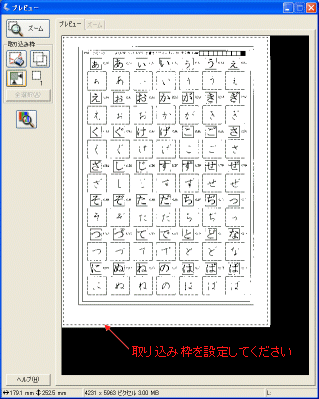 用紙の端から端までを囲ように、用紙サイズ全てを選択してください。 特に、B5サイズの用紙を使っている場合は、取り込み枠を設定してください。 |
| 使用するパソコンを変更する方法を教えてほしい。 |
|
今まで使用していたパソコンで、コントロールパネルを使って手書きでフォントをアンインストールしてください。 その後、新しいパソコンで手書きでフォントをインストールし、今まで使っていたインストールキーを入力してください。 アンインストール方法はWindowsプログラムのアンインストール方法をご参照ください。 |
| 作成したフォントを販売したいが問題ないか。 |
| 販売する場合はクレジット表記が必要です。詳細はこちらをご参照ください。 |
| ダウンロードしたアプリをインストールしようとすると 「インストールしようとしているアプリは、Microsoft 検証済みアプリではありません」 「インストールしようとしているアプリは、Microsoft Storeの確認済みアプリではありません」 「このPCの設定では、Microsoft Storeの確認済みアプリのみがインストールを許可されています」 と表示される。 |
|
Windowsの設定でアプリの入手先がMicrosoft Storeに制限されていると、このメッセージが表示されます。 Windowsの設定における「アプリ」で「アプリを入手する場所の選択」を変更してください。 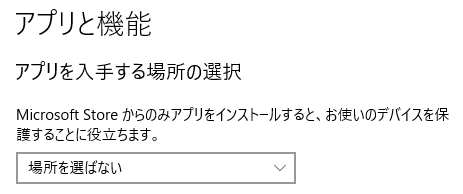
|
Copyright © 2015 Musashi System All Rights Reserved.